Abbiamo visto in un altro articolo la procedura per revocare l’ambiente di sicurezza dell’Agenzia delle Entrate. Vediamo ora come ottenere il rinnovo dell’ambiente di sicurezza (questa procedura può essere seguita anche per ottenere l’ambiente la prima volta).
La creazione del nuovo ambiente
Una volta revocato l’ambiente è possibile creare il nuovo ambiente di sicurezza. Per farlo servono un pc con installato il Desktop Telematico e un supporto rimovibile vuoto. Potete anche riutilizzare la chiavetta che usavate per il vecchio ambiente, ma dovete prima cancellare tutto il suo contenuto.
Aprite il Desktop Telematico, e scegliete “Sicurezza” quindi “Imposta ambiente”
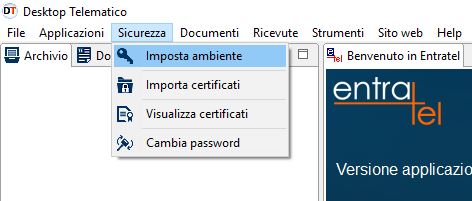
Impostate il percorso in cui volete sia salvato l’ambiente, con “sfoglia” (dovete aver già creato sulla chiavetta una cartella con nome a vostra scelta, senza spazi) poi cliccate “Genera ambiente”.
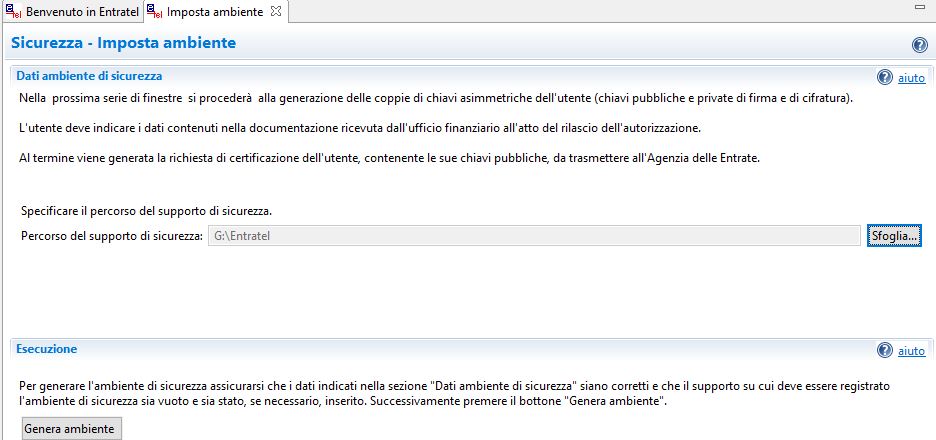
Ovviamente dovrete avere inserito la chiavetta -vuota- nel pc prima di procedere.
I codici
La schermata successiva prevede una serie di campi tutti obbligatori. Il progressivo sede in genere è 000. Il PIN di revoca è a vostra scelta (15-20 caratteri e/o numeri, no caratteri strani) e dovete annotarlo, perché come vi accennavo altrove, serve per azzerare l’ambiente di sicurezza. La password (8-20 caratteri e/o numeri, no caratteri strani) ugualmente è libera e va annotata, perché è quella da inserire ogni volta che si deve autenticare un file per l’invio all’Agenzia.

Procedete con “Avanti”
Quando compare questa schermata,
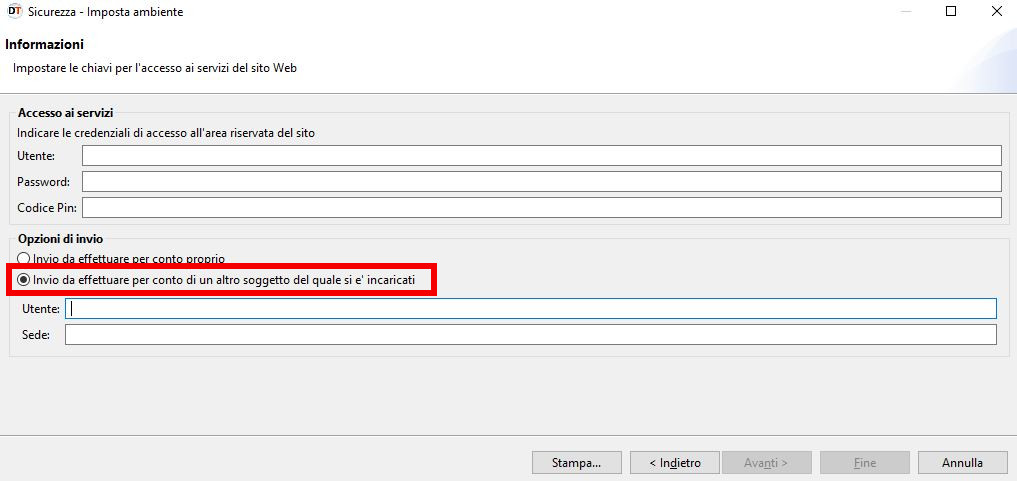
sotto ‘opzioni di invio’ mettete il pallino su ‘invio per conto di un altro soggetto…’ poi inserire i vostri dati di accesso al sito Telematici sopra, quelli dell’ufficio (c.f. e sede) sotto e procedete.
I file req.ccc e certif.in
Se tutto è completo, comparirà il messaggio che è stato scaricato il file “req.ccc”.

Annotate o stampate il percorso indicato perchè potrebbe servirvi, poi cliccate Avanti.
L’Agenzia elaborerà la richiesta, predisporrà un file chiamato “certif.in”, lo scaricherà sul computer e dà una videata di conferma che l’operazione si è conclusa con successo.
A questo punto l’ambiente di sicurezza è stato impostato correttamente ed è pronto per l’uso.
Purtroppo non sempre l’importazione del file certif.in va a buon fine al primo colpo. E’ facile infatti ottenere non un messaggio positivo, ma un messaggio di errore (in genere “errore 910”). Cosa fare in questo caso lo vedremo in un altro articolo. Continuate a seguirmi!


SIGNATURE LENGTH NOT CORRECT: GOT 512 BAT WAS EXPECTING 128
questo è l’errore che mi genera alla richiesta di importare i certificati
Penso che sia un messaggio legato a Javascript. Provi a vedere se ha java aggiornato e ritenti.
il problema è che quando riprovo mi scarta la ricevuta perchè il file risulta duplicato, non c’è un modo per annullare il precedente file inviato in modo che non lo scarti come file duplicato?
sono in difficoltà perchè l’agenzia non mi risponde a telefono e devo addebitare f24 del 16 aprile e inviare le dichiarazioni IVA
GRAZIE
Non saprei, in genere quando si trasmette una dichiarazione all’AdE (es. IRAP, CU ecc.) per correggerla occorre trasmetterne un’altra di rettifica o sostituzione. Non so se è anche il suo caso. Solitamente quando si apre la prima maschera di compilazione chiede se è una nuova comunicazione p se va a modificare-sostituire qualcos’altro.